آموزش پاک کردن کش DNS در سرور ویندوز
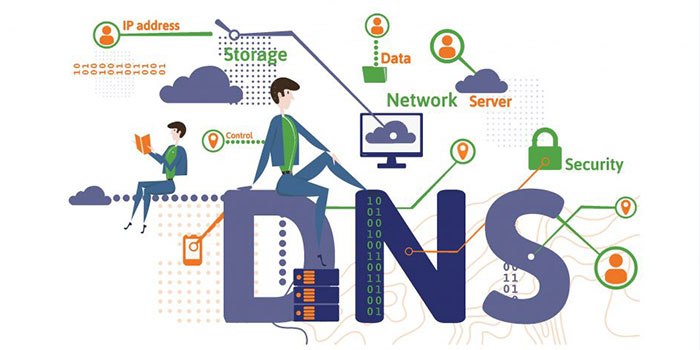
در این مطلب با آموزش پاک کردن کش DNS در ویندوز در خدمت شما کاربران گرامی خواهیم بود، تا در صورت نیاز به حذف کش DNS بتوانید بسادگی و تنها با وارد کردن یک دستور به این امر بپردازید. قبل از آموزش حذف کش DNS ، در نظر داریم کمی نسبت به این امر شما را آگاه سازیم تا درک بهتری از آن داشته باشید.
DNS چیست؟
DNS در یک تعریف ساده یک سرویس برای تبدیل آدرسهای دامنه به آدرس IP است که به سیستم شما کمک میکند تا بتوانید از سرورهای اینترنتی اطلاعات رد و بدل نمایید. به طور مثال هنگامی که شما در مرورگر خود آدرس tooba.co را وارد مینمایید، سیستم شما به دنبال آدرس IP آن در سرورهای DNS میگردد و پس از یافتن آدرس، سایت را برای شما باز میکند. حال این درخواستها هرچند سریعاً پاسخ داده میشوند و کاربر در نگاه اول متوجه آن نمیشود، اما با کمی دقت متوجه یک وقفه زمانی کوتاه در هنگام باز شدن سایت خوهید شد.
کش DNS چیست؟
کش DNS بر روی سیستم شما به این شکل طراحی شده است که اگر یک بار سیستم شما درخواست یک آدرس IP یک دامنه را از DNS کند، آن آدرس IP را برای مدت زمان معینی ذخیره کرده تا برای دفعات بعد سیستم شما نیاز نداشته باشد به سرورهای DNS درخواست ارسال کند و در مجموع باعث میشود، در هنگام باز کردن یک سایت برای بار دوم به بعد، کمی سریعتر سایت باز شود.
حال این کش DNS بعضاً برای کاربران مشکل ساز خواهد شد و چون آدرس IPها را ذخیره میکند، ممکن است یک سایت آدرس IP خود را تغییر داده و همین امر باعث شود که شما به آن سایت دسترسی نداشته باشید. برای این امر شما باید به پاک کردن کش DNS بپردازید که در ادامه به آموزش آن خواهیم پرداخت.
آموزش پاک کردن کش DNS در ویندوز
- ابتدا کلید ترکیبی Winkey + R را بزنید تا پنجره Run باز شود.
- سپس عبارت cmd را تایپ کرده و اینتررا بزنید تا پنجره Command Prompt باز شود.
نکته : شما میتوانید با جستجوی عبارت Command Prompt در نوار استارت نیز، به محیط cmd دسترسی داشته باشید.
- حال دستور زیر را وارد کنید تا کش DNS شما حذف شود.
ipconfig /flushdnsپس از چند لحظه خروجی زیر را مشاهده خواهید کرد.
Windows IP configuration successfully flushed the DNS Resolver Cache.بدین ترتیب شما موفق به حذف کش DNS خود شدهاید و اگر مشکل باز نشدن سایتها به دلیل DNS باشد، حل خواهد شد. امیدواریم در پایان از آموزش پاک کردن کش DNS در ویندوز استفاده لازم را برده باشید.